Spotify 是否總是隨機暫停?這是修復方法
### 快速鏈接
⭐檢查沒有人試圖使用您的 Spotify 帳戶
⭐將 Spotify 更新到最新版本
⭐刪除 Spotify 快取以刪除損壞的數據
⭐檢查您的網路連接
⭐檢查您裝置的藍牙連接
⭐檢查Android和iOS上的應用程式權限
Spotify 是一個出色的串流媒體平台,可以無縫存取來自世界各地不同藝術家的數百萬首歌曲。然而,使用者偶爾可能會遇到技術困難,例如播放過程中間歇性暫停,這可能會很令人煩惱。幸運的是,人們可以採取一些故障排除步驟來解決這些問題並恢復在 Spotify 上不間斷地享受音樂庫的樂趣。
檢查是否沒有人嘗試使用您的 Spotify 帳戶
首先,我們將解決最直接的驗證任務,該任務涉及 Spotify 服務間歇性停止的普遍挑戰,因為個人透過共享帳戶憑證或同時登入等方式未經授權存取了自己的帳戶。到多個裝置上。
當多個人試圖同時使用共享的 Spotify 帳戶時,會導致適得其反的結果,即兩個用戶都被暫時暫停使用該服務,從而導致 Spotify 停止享受音樂串流媒體的主要目標。
將 Spotify 更新到最新版本
如果您是唯一使用 Spotify 帳戶的人,但該應用程式意外停止,這可能表示需要對 Spotify 進行更新。
如何在 Windows 或 macOS 上更新 Spotify
首先,開啟裝置上的 Spotify 軟體。接下來,導航到位於介面最右側的個人資料圖示。最後,點擊「立即更新 Spotify」開始更新過程。
如果您目前版本的 Spotify 已自動更新,則無需手動更新,因為它已經是最新版本。
如何在 Android 或 iOS 上更新 Spotify
在現代作業系統(例如 iOS 和 Android 裝置中的作業系統)中,應用程式自動更新已變得非常常見。因此,用戶通常會使用應用程式的最新版本,而無需手動幹預。然而,可能會出現更新特定程式(即Spotify)需要使用者主動性的情況。
在安卓上
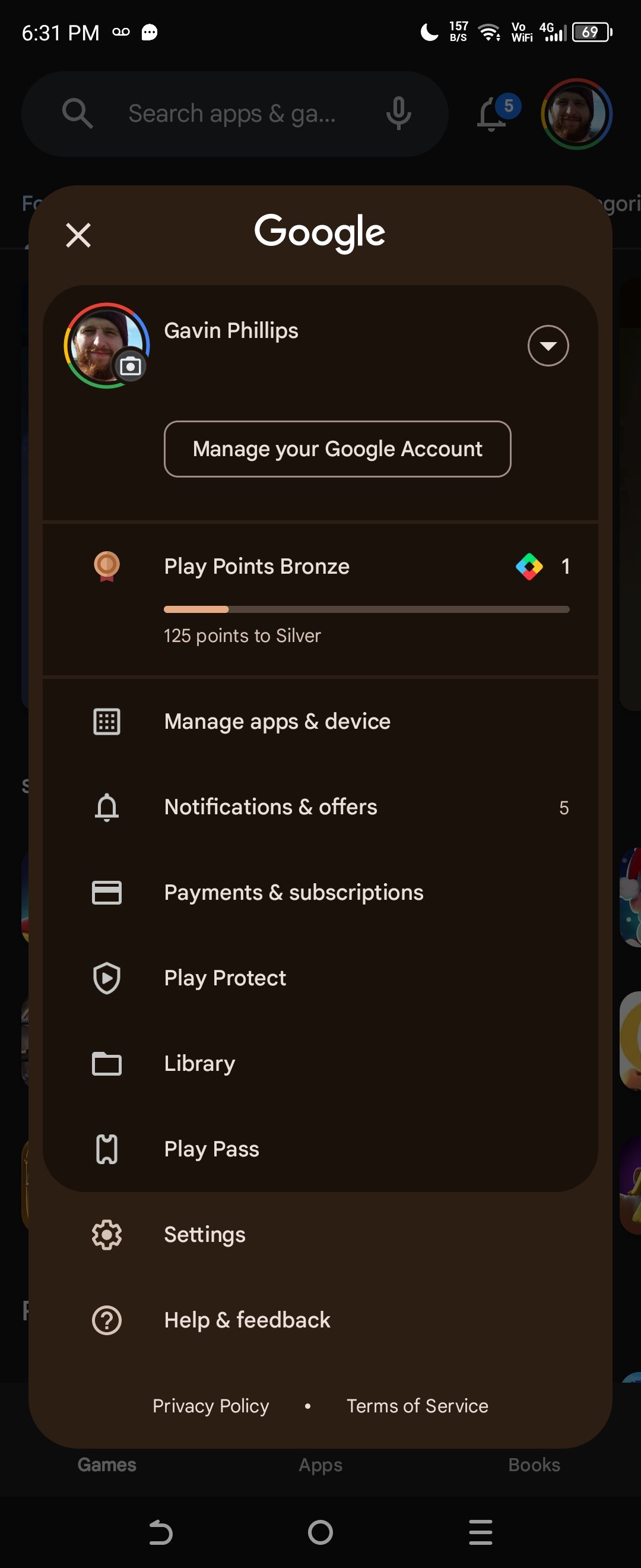
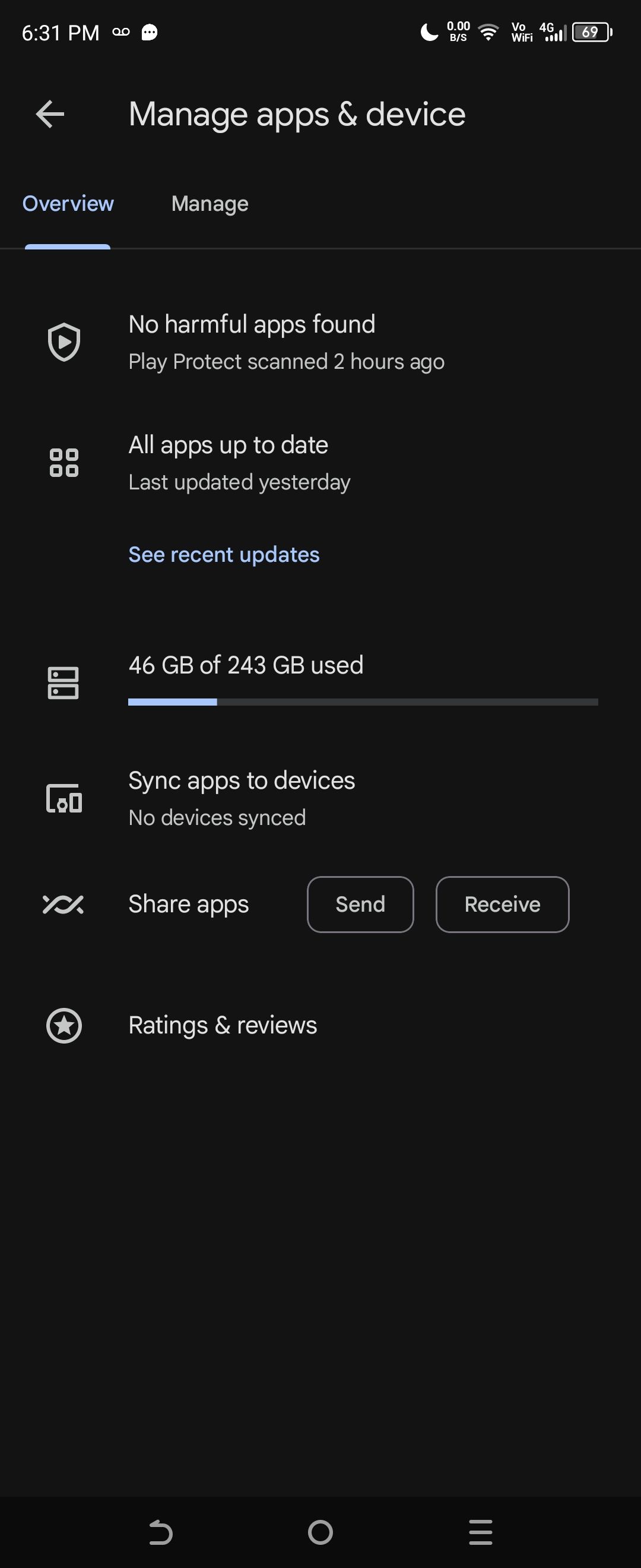
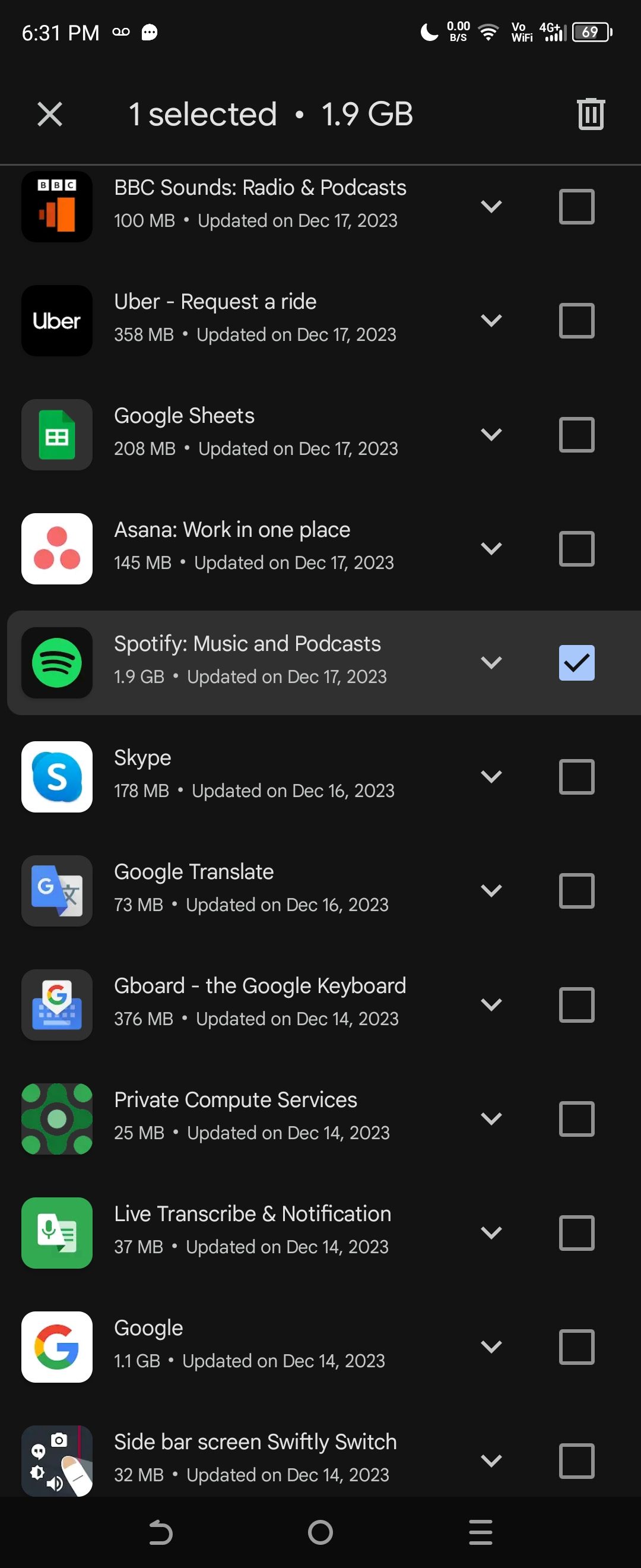 關閉
關閉
⭐打開 Play 商店。
請點擊螢幕右上角的帳戶圖示以取得進一步說明。
請從設定選單中選擇“管理應用程式和裝置”,然後選擇“可用更新”。
如果可以下載,建議取得並安裝 Spotify 應用程式的更新版本。
在 iOS 上
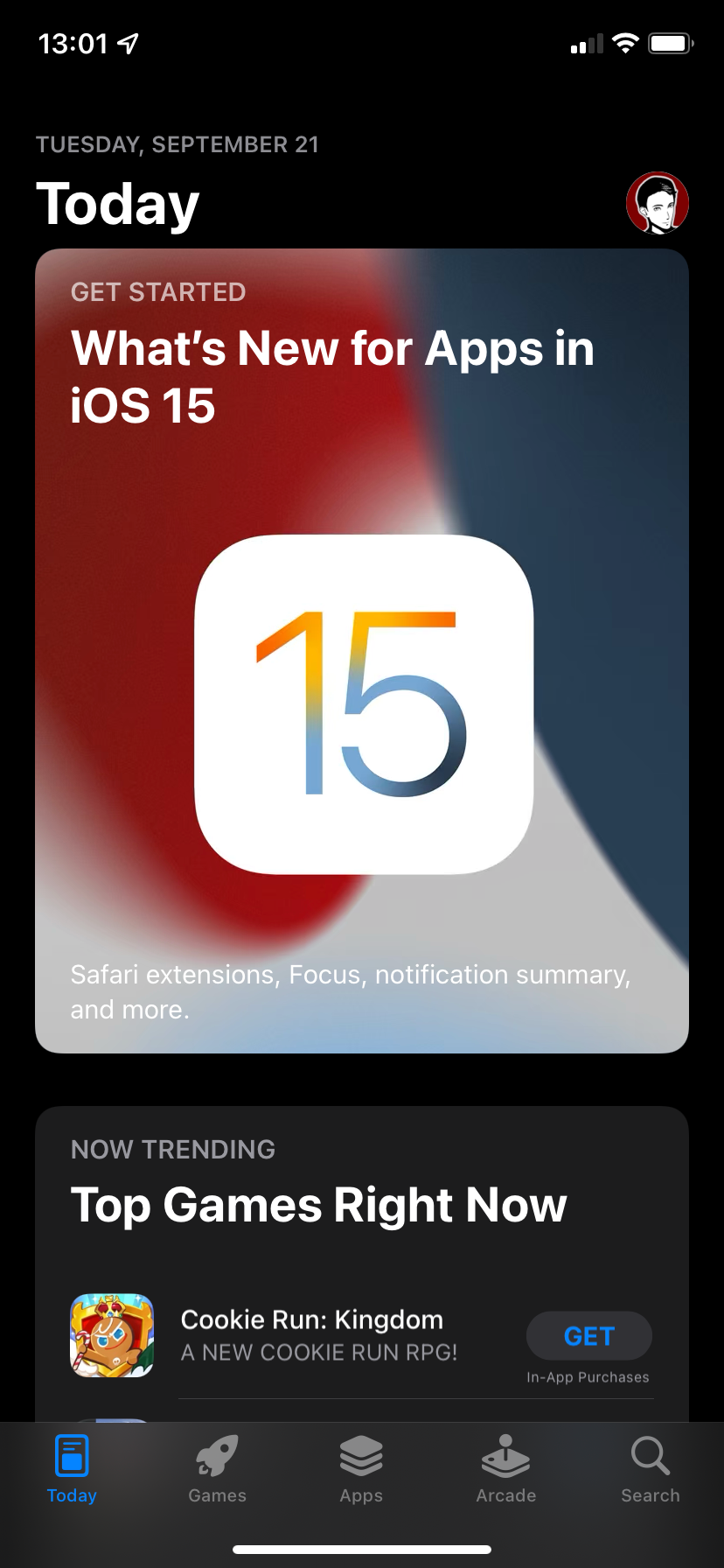
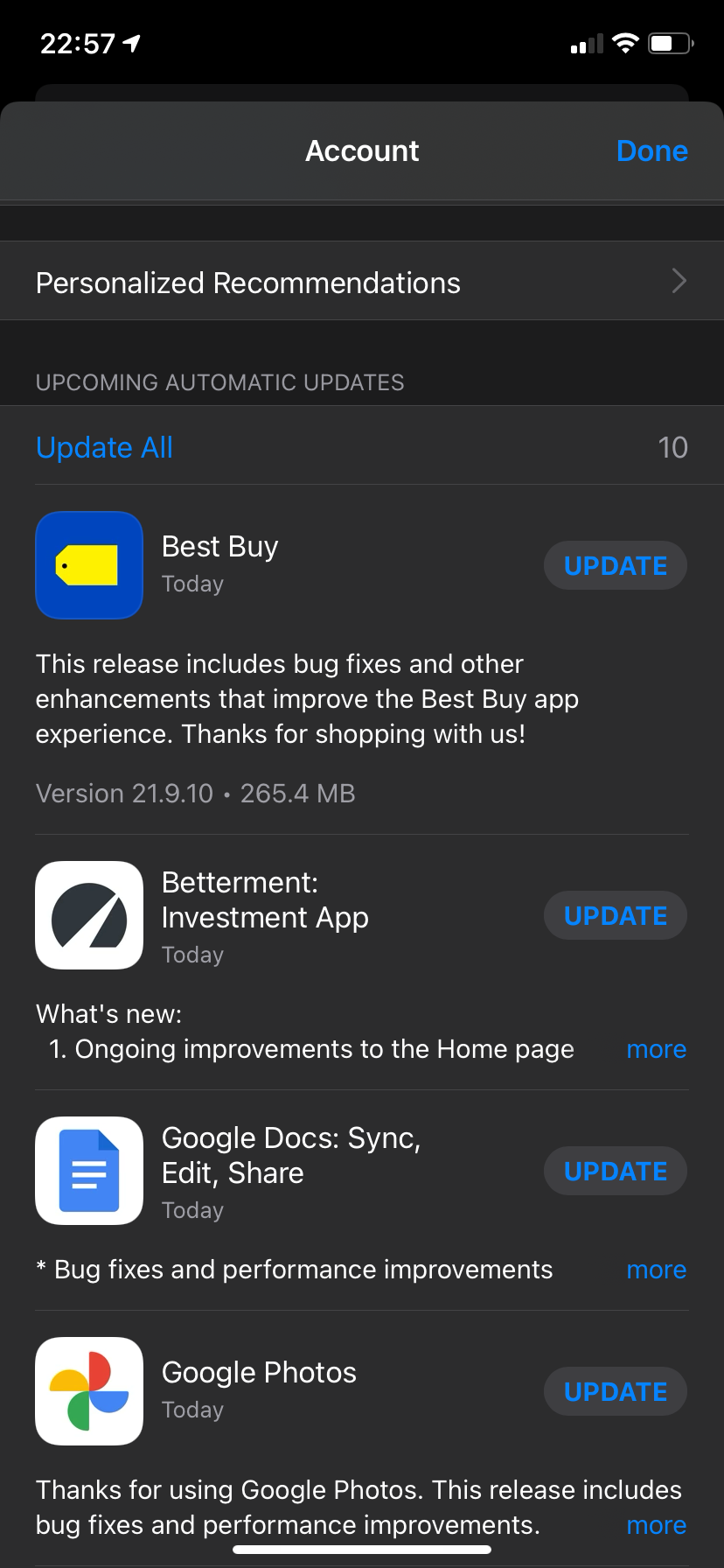 關閉
關閉
請導覽至 App Store 在裝置畫面上的位置來存取 App Store,然後點選位於介面最右端的 Apple ID 符號的表示式。
向下捲動到列表,仔細閱讀即將到來的自動更新時間表。
請確認此畫面上出現 Spotify 是否表示有更新可用,並且可以透過點擊「更新」開始更新程式來啟動。
無論哪種情況,更新過程都是快速且持續時間短的。
刪除 Spotify 快取以刪除損壞的數據
Spotify 快取包含與 Spotify 下載的媒體資產相關的訊息,包括專輯封面圖像和播客標誌。但是,此快取有時可能會損壞,因此需要將其刪除才能修正任何受影響的資料。
使用 Spotify 時遇到的間歇性暫停可能是由於快取損壞造成的。在這種情況下,有必要消除現有快取並重新啟動該程序才能解決此問題。
請注意,擦除 Spotify 快取不會導致刪除您儲存的曲目或播放清單。 Spotify 於 2018 年更改了這項政策,從而消除了用戶重新下載整個離線內容集合的需要,作為修復錯誤快取問題的解決方案。
如何刪除 Windows 和 macOS 上的 Spotify 快取
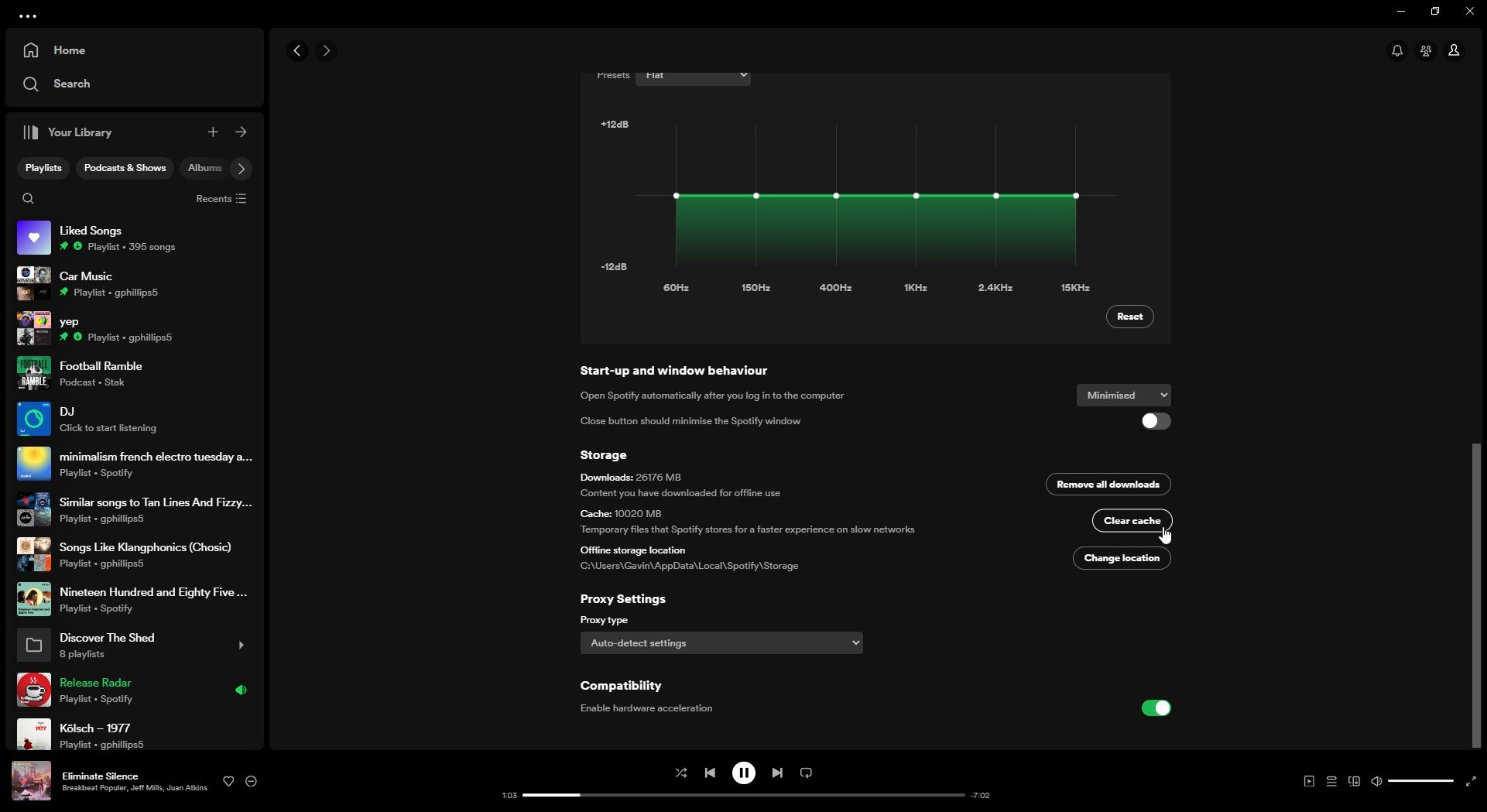
macOS 和 Windows 系統的過程相當相似,涉及一系列簡單的步驟,熟悉任一作業系統的使用者都可以輕鬆執行。
導航到 Spotify 應用程序,然後找到位於螢幕右上角的個人資料圖示。點擊此圖示後,您將被引導至設定選單以獲取進一步的自訂選項。
⭐向下捲動到儲存部分。
在「快取」選項旁邊,請選擇「清除快取」選項來保留或刪除快取資料。
請確認您打算從 Spotify 中刪除快取資料。該操作目前正在執行,並且可能會導致效能輕微延遲,因為應用程式會重新產生常用視覺效果和資訊的快取。此過程可能需要較長時間才能確保最佳功能。
如何刪除 Android 和 iOS 上的 Spotify 快取
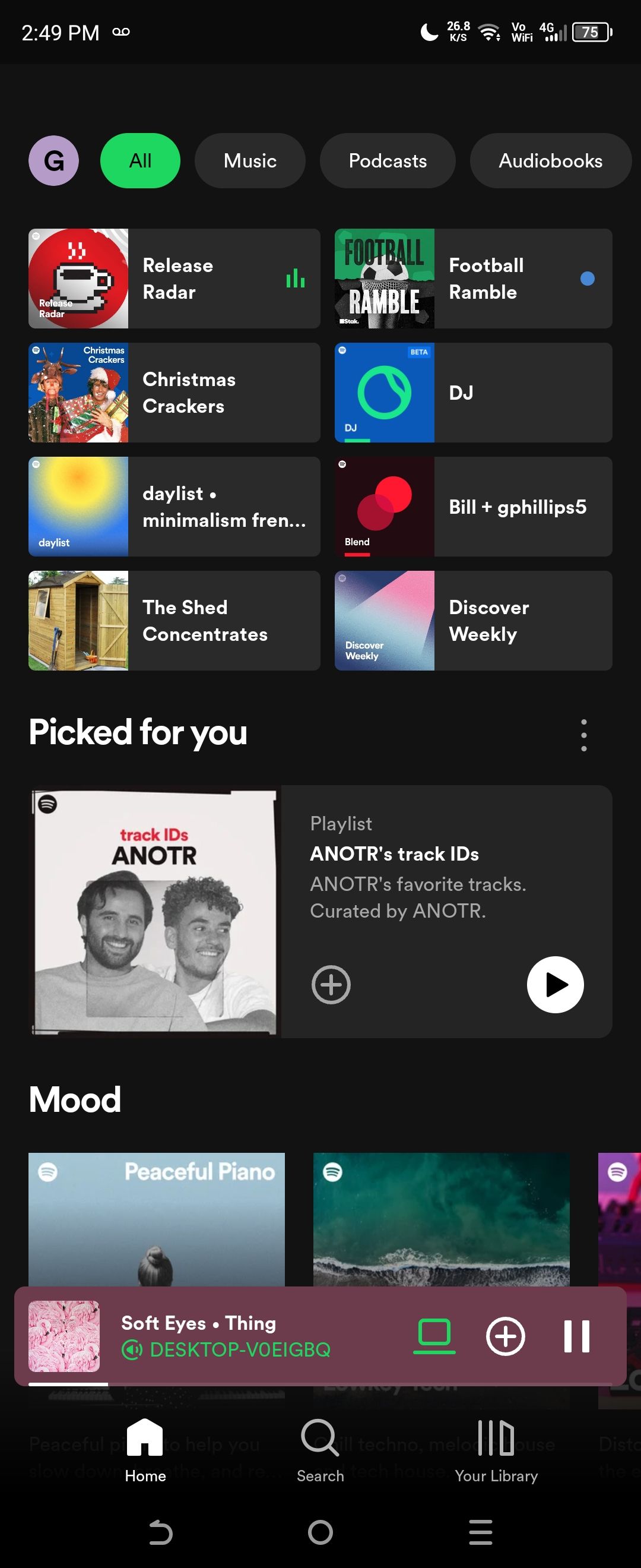
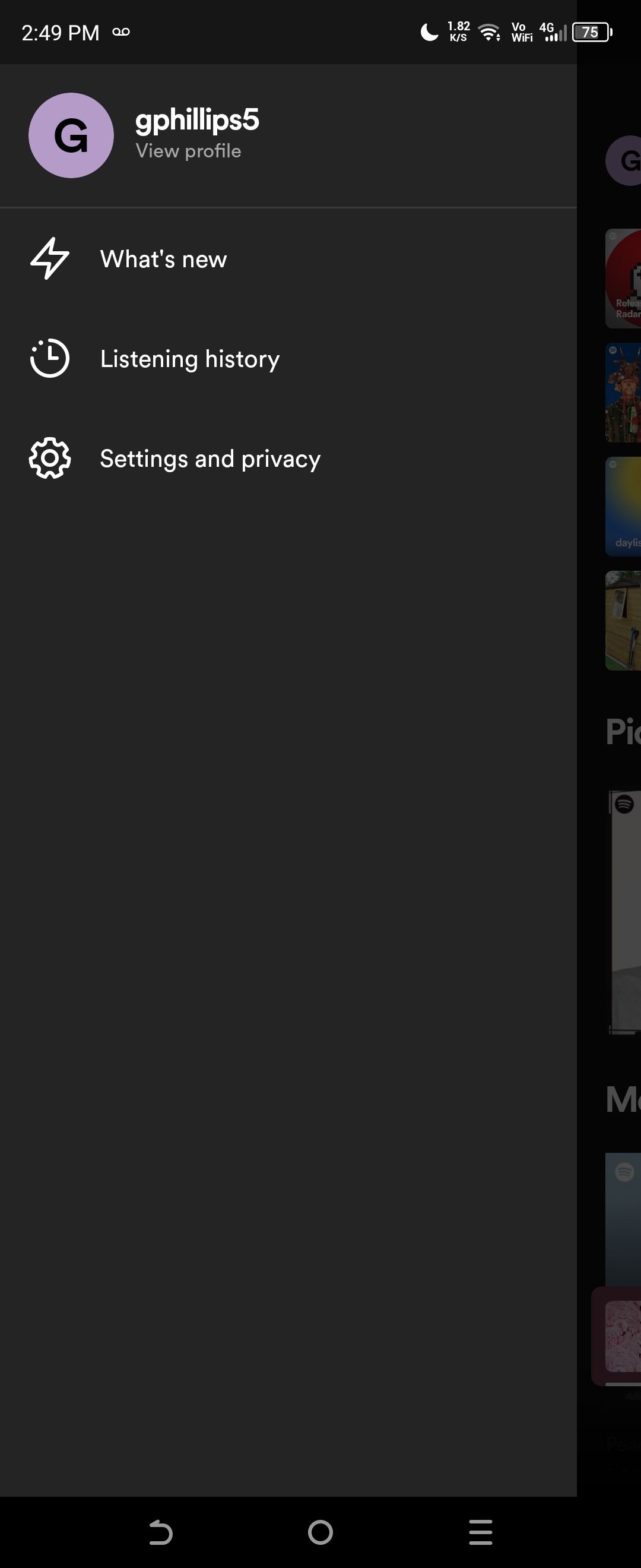
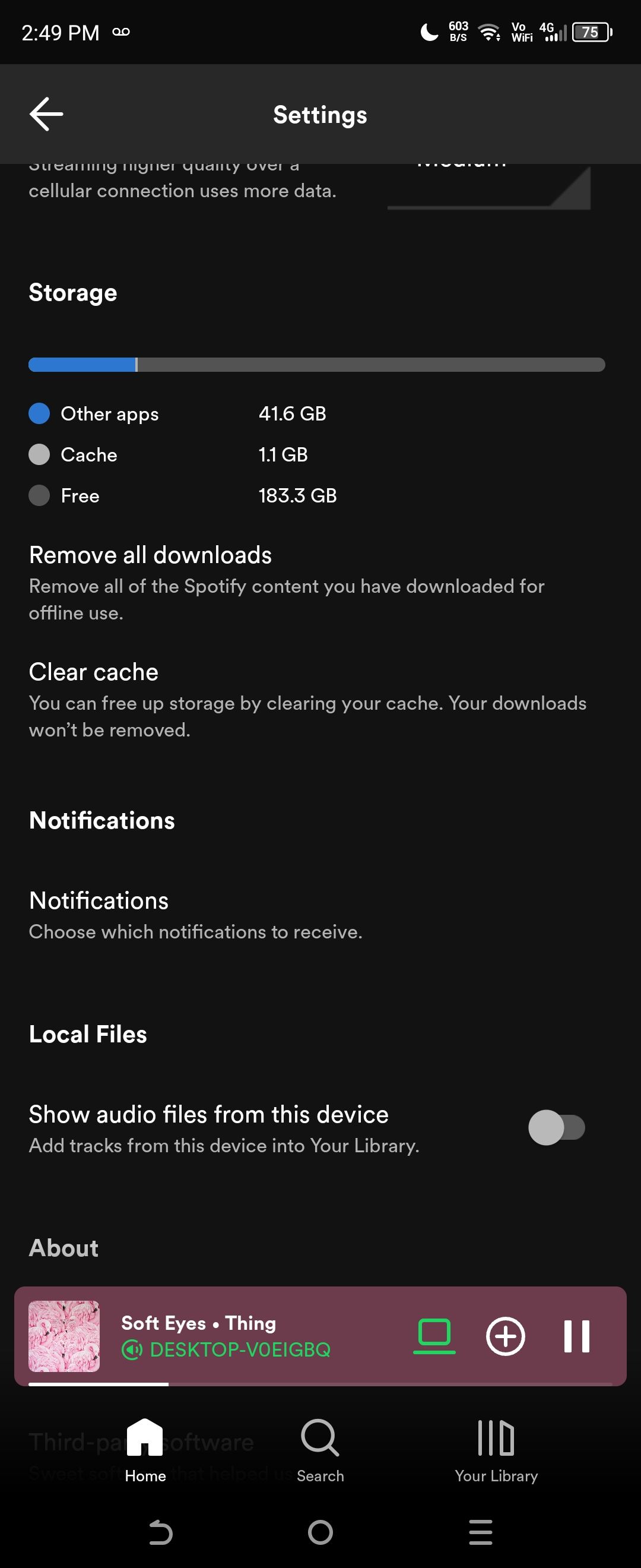 關閉
關閉
在 Android 或 iOS 裝置上清除 Spotify 應用程式的快取資料可以相對輕鬆地實現,因為每種情況下所需的步驟都相似。為此,請遵循以下一般準則:
⭐打開 Spotify 應用程式。
訪問 Spotify 主頁後,導航至螢幕的左上角並選擇代表您的用戶名的圖示。
請導航至裝置上的「設定和隱私權」選單,然後向下捲動直至到達「儲存」部分。
⭐選擇清除快取。
請確認您希望刪除 Spotify 的快取資料並允許操作完成。
檢查您的網路連接
為了確保 Spotify 上的無縫串流體驗,建議經常驗證網路連線的穩定性。
儘管 Spotify 上串流媒體的最低頻寬要求相對較低,為 0.32Mbps,但用戶可能會因網路連線的波動而遇到播放中斷的情況。值得注意的是,這不僅適用於 Wi-Fi 等無線連接,也適用於透過乙太網路和蜂窩網路(包括 4G 和 5G)的有線連接。
為了解決乙太網路或 Wi-Fi 連線的連線問題,一個可能的解決方案是透過重新啟動路由器來執行路由器的硬重置。此外,對於使用智慧型手機的用戶來說,開啟和關閉飛航模式也可以作為恢復網路連線的一種方法。
檢查您裝置的藍牙連接
與驗證網路連線類似,建議確保耳機或耳塞等音訊週邊設備之間的藍牙連接。
也許需要重新建立或恢復藍牙連接,因為連接不理想可能會導致使用 Spotify 時出現問題。有多種方法可以解決基於 Windows 的系統和 macOS 平台上的藍牙差異。此外,故障排除步驟可用於解決運行 Android 和 iOS 的裝置上的藍牙問題。
建議檢查藍牙耳機是否有足夠的剩餘電量。如果其能量儲備耗盡,它可能會中斷 Spotify 的播放,以保留其剩餘容量用於電話呼叫和警報等功能。
檢查 Android 和 iOS 上的應用程式權限
在某些時刻,當人們的注意力從行動裝置上轉移時,Spotify 停止播放的情況並不少見。如果應用程式的背景權限受到損害,導致應用程式之間轉換期間播放中斷,這可能表示 Spotify 缺乏繼續更新和執行其進程所需的授權,最終導致音訊停止。
總而言之,我們對 Android 和 iOS 裝置啟用和停用後台應用程式權限的過程進行了全面的解釋。不過,為了提供更簡潔的概述,以下是涉及的主要步驟:對於 Android:1。開啟 Google Play 商店。2.點擊“我的應用程式和遊戲”。3.找到您想要管理的應用程式並點擊它。4.向下捲動,直到看到“應用程式權限”或“權限”,然後根據需要切換。5。如果出現提示,請完成設定程序。對於 iOS:1。轉到您的設備設定。2.選擇“隱私”。3.在「位置服務」或其他相關部分下找到特定應用程式。4. 切換
在安卓上
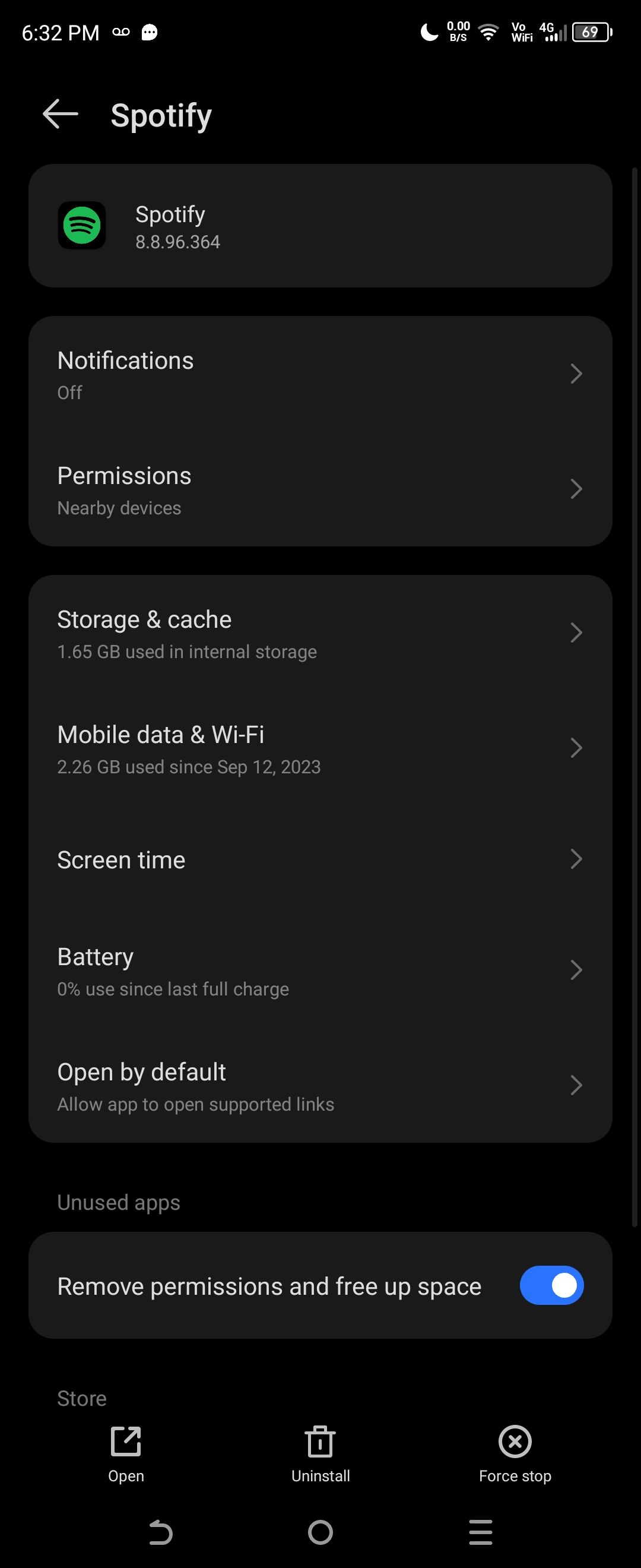

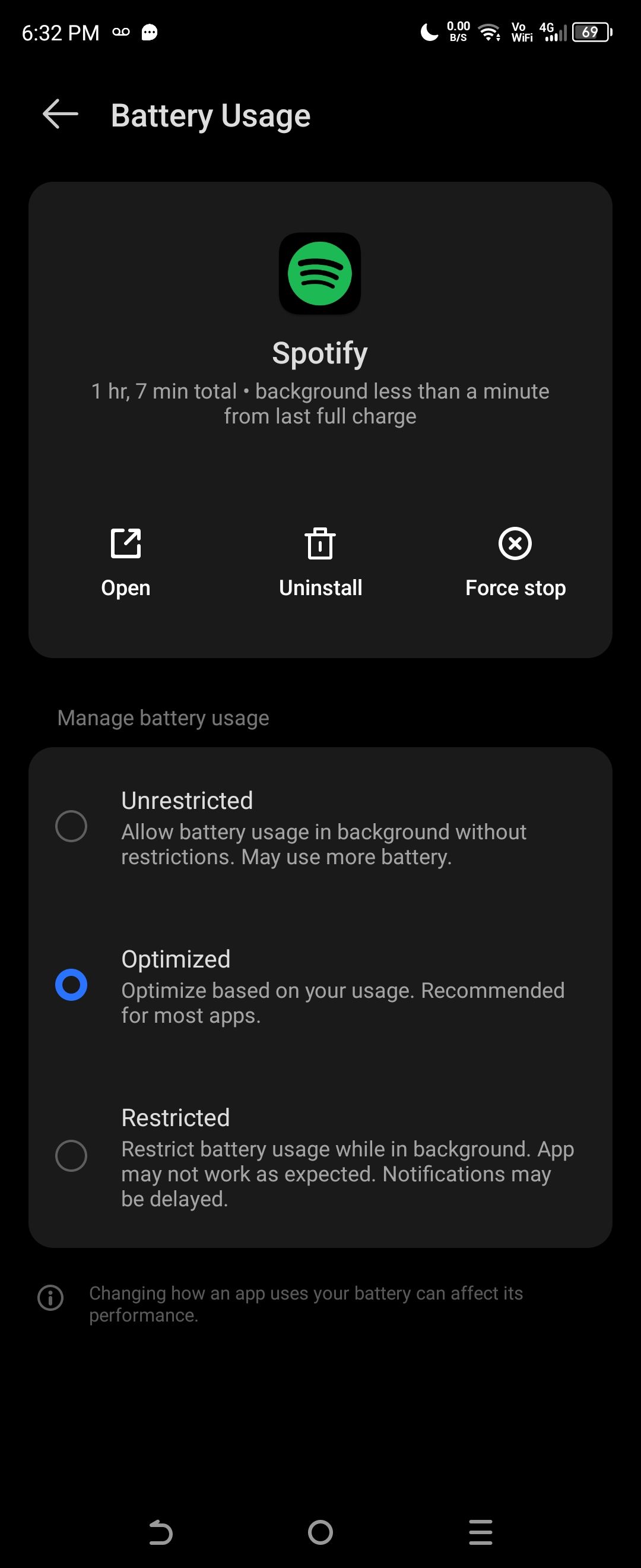 關閉
關閉
也許您可能希望導航到“設定”選單,然後選擇“應用程式”,然後找到“所有應用程式”選項。
請導航至 Spotify 應用程式並在選單中找到行動數據和 Wi-Fi 設定選項。
請確保啟用後台資料切換以存取所需資訊。
請使用「返回」按鈕導覽回 Spotify 應用程式權限頁面。
請選擇電池選項,也可能稱為“電池使用情況”或簡稱為“電池”。
請調整 Spotify 的電池優化設置,將其設置為“優化”或“無限制”。
為了讓 Spotify 在裝置鎖定或螢幕關閉時繼續運行,它必須以一種稱為「後台處理」的方式利用電池。但是,如果由於系統限製而無法使用此功能,則只要使用者切換到另一個任務,應用程式就會停止運作。應該注意的是,某些程式可能會根據所使用的特定 Android 版本而有所不同,因為每個製造商都提供自己獨特的介面。因此,某些選項可能需要透過替代位置存取。
在 iOS 上
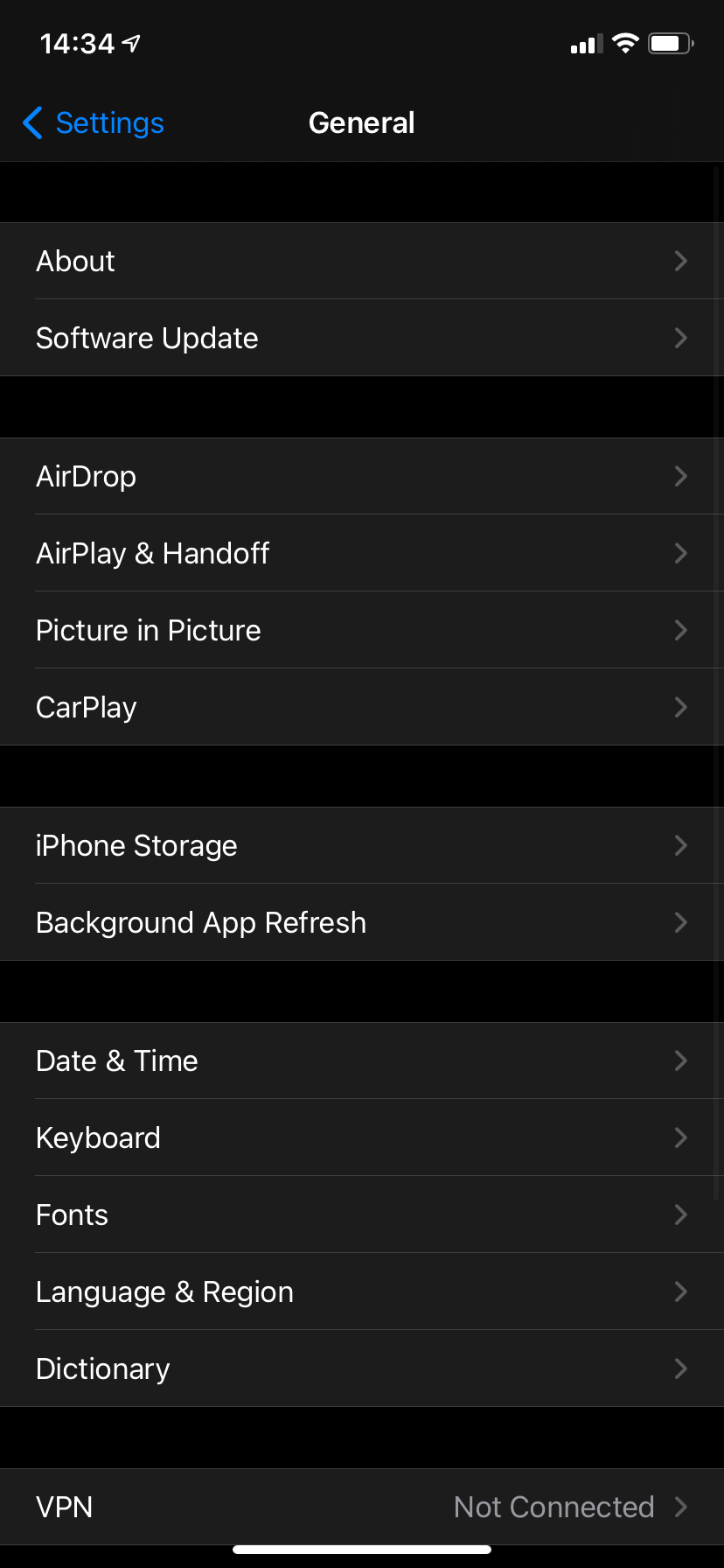
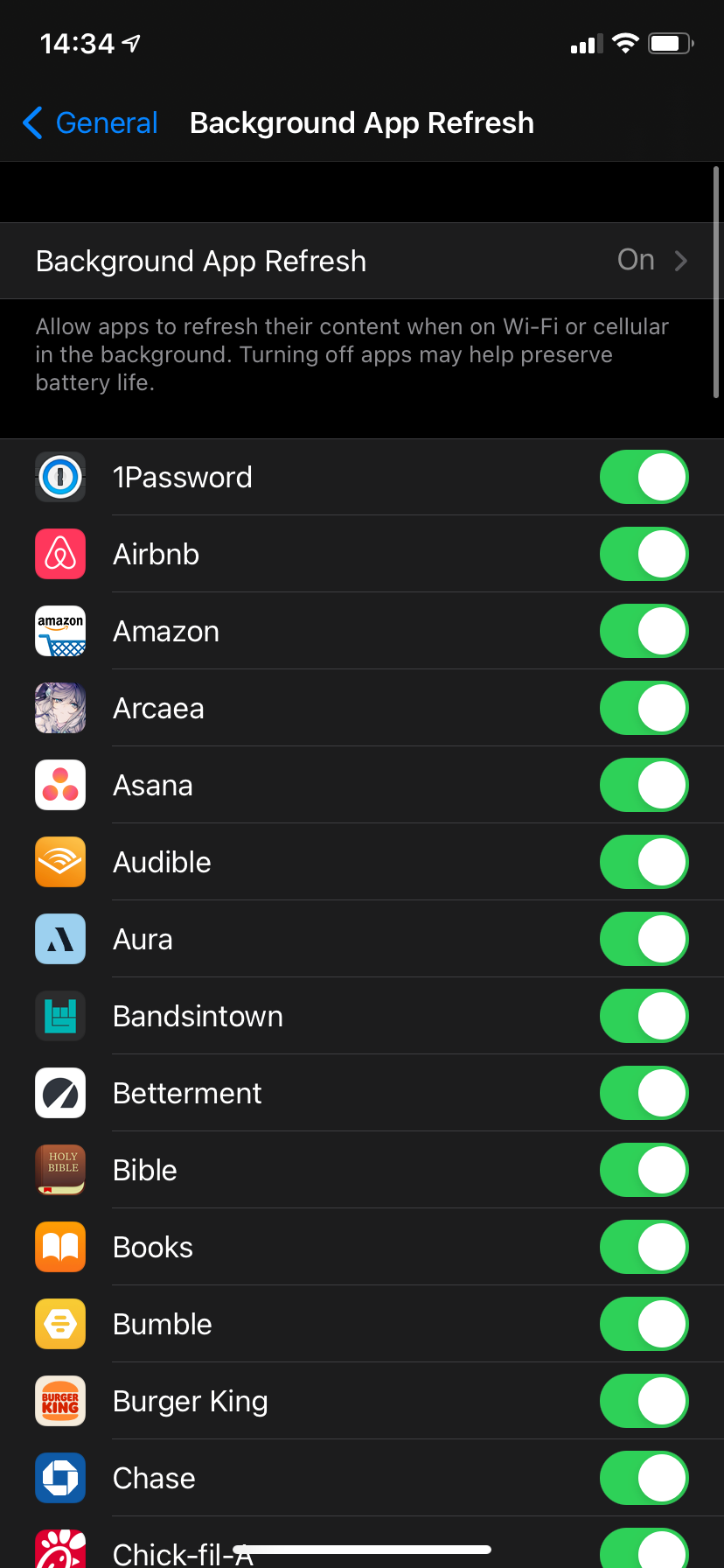
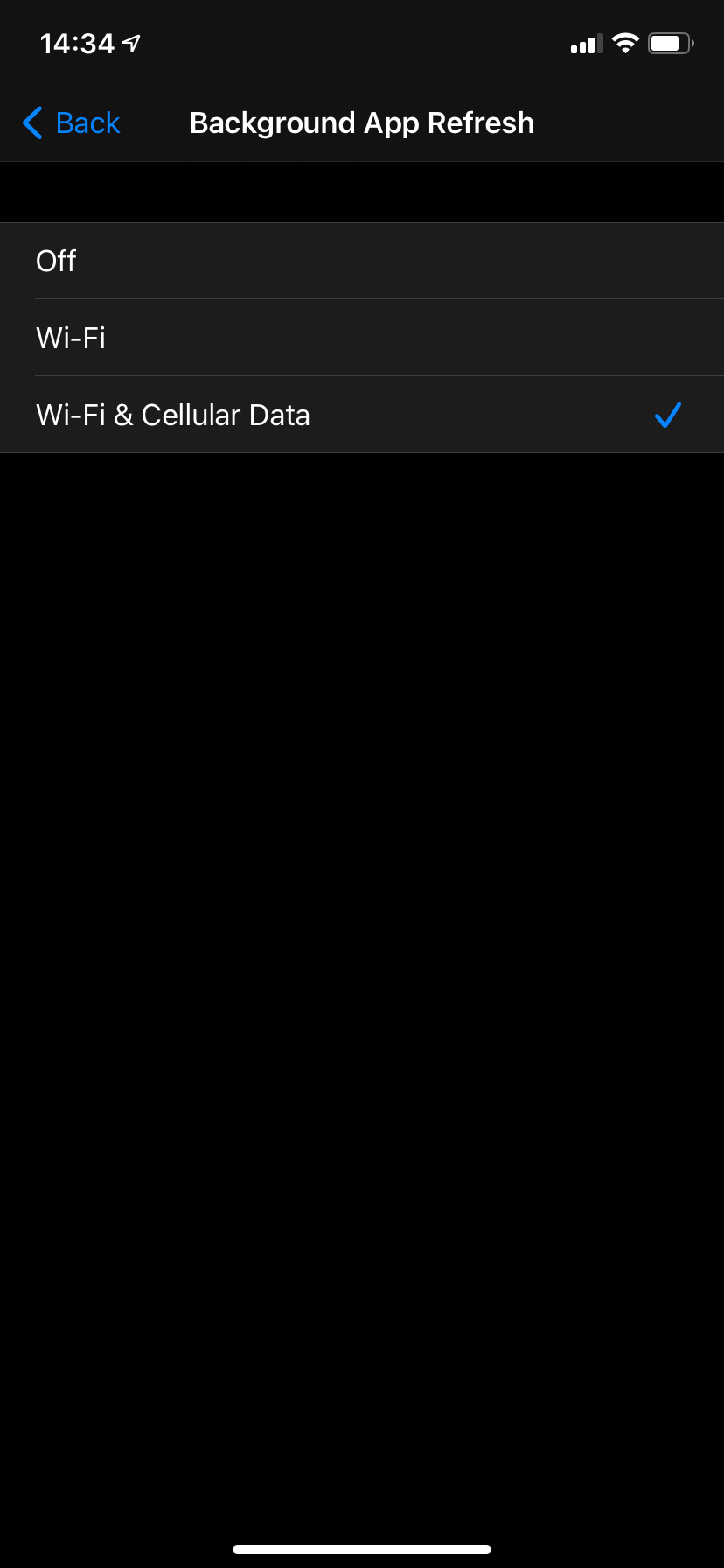 關閉
關閉
導航至“常規”設定選單,然後選擇“後台應用程式刷新”。
在此部分中,將向您展示目前安裝在您的 Apple 行動裝置上的應用程式清單。
請向下捲動此頁面,直到找到 Spotify 應用程序,確保已啟動相應的滑桿。
Ios 一致的使用者體驗可確保最大程度地減少不同版本之間的功能差異,從而促進故障排除工作。如果蘋果的行動作業系統限制其裝置的後台刷新功能(就像某些 Android 型號的情況一樣),用戶在使用 Spotify 等應用程式時可能會遇到困難。然而,透過檢查設備設定並評估是否有限制,個人可以有效地識別和解決與此事相關的潛在問題。
我讀過但尚未複製的另一個修復涉及應用程式控制設備上的音訊。 True Spotify subreddit 上的一篇文章詳細介紹了這個問題,解釋說將Discord 連結到Spotify 可能會導致音訊問題,這是另一個潛在的問題阻止 Spotify 隨機暫停的方法。